Macでファイルを解凍する方法
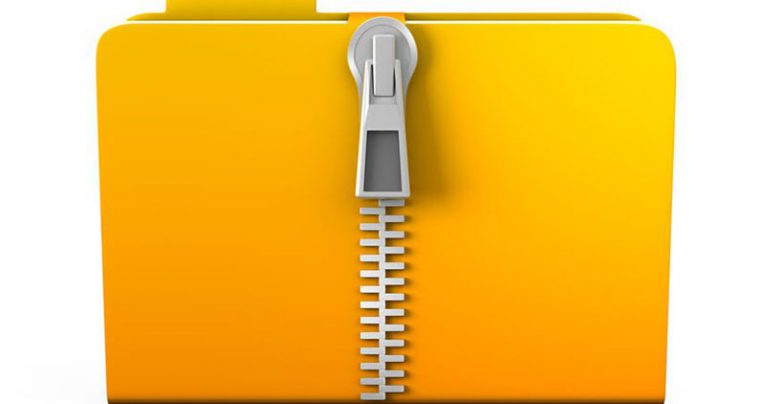
アーカイブは、情報をオンラインで共有するための優れた方法です。一度に数十のファイルを転送したい場合や、ファイルのサイズを少し小さくしたい場合に非常に便利です。生涯Windowsを使用している場合は、おそらくWinZipとWinRARに依存することに慣れているでしょう。しかし、Macに切り替えて、Macでファイルを解凍する方法を知りたい場合はどうでしょうか。幸いなことに、Appleのオペレーティングシステムには、まさにこのことを支援するユーティリティが組み込まれています。
Table of Contents
Macでアーカイブを表示する方法は?
Macに何らかのアーカイブをダウンロード済みの場合、その内容を調べる最も簡単な方法は、アーカイブをダブルクリックすることです。デフォルトでは、これはMacアーカイブユーティリティをロードします。何らかの理由でダブルクリックが機能しない場合は、ファイルを右クリックして[プログラムから開く]オプションを選択できます。これにより、このアクションを実行するのに適したすべてのアプリが表示されます。アーカイブユーティリティは上である可能性が高いですが、あなたがそれらのいずれかをインストールした場合、あなたはまた、第3パーティ製のアーカイブツールを使用することができます。
Macでアーカイブを作成するにはどうすればよいですか?
新しいアーカイブを作成する場合は、 [アプリケーション]-> [ユーティリティ]に移動して、[アーカイブユーティリティ]を開く必要があります。次に、[ファイル]-> [アーカイブの作成]を選択します。新しく開いたウィンドウを使用して、圧縮するフォルダを選択し、[アーカイブ]ボタンを押します。デフォルトでは、Macはアーカイブ名としてフォルダの名前を使用します-これは後で変更できます。
MacでRARファイルを開く方法は?
驚いたことに、アーカイブユーティリティは特定の種類の圧縮ファイルしか処理できず、RARはその1つではありません。あなたは.RARアーカイブに対処するための第3パーティ製のアプリケーションを使用する必要がありますことをこれが意味。クイックオンライン検索で評判の良いものをたくさん見つけることができます。





